Pour afficher l'éditeur de commandes d'équipements il faut sélectionner le menu { Edit ¦ Editeur de commandes d'équipement } La fenêtre suivante s'affiche:
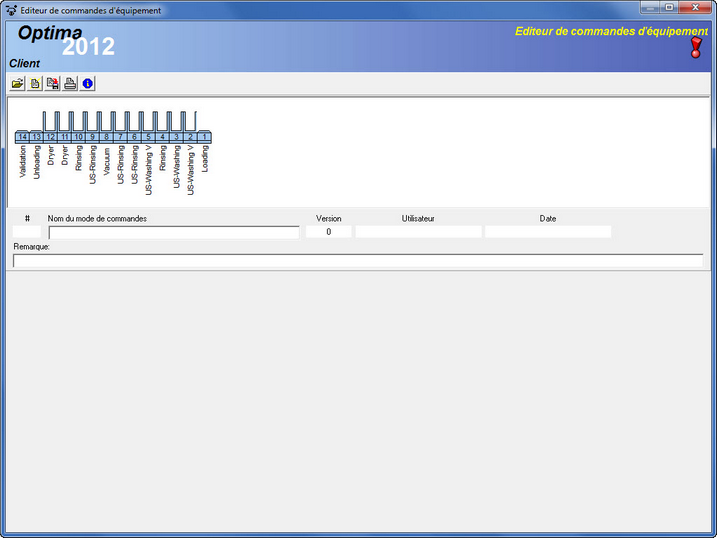
Cette commande est protégée par un niveau d’accès pouvant être défini dans l’onglet « Menu ». Ce niveau d’accès doit être supérieur à 0 pour que le menu apparaisse.
Les icônes de commandes sont affichées sur le haut de la page. Les commandes possibles sont :
|
Commande de lecture d’un mode depuis le disque. |
|
Commande d’effacement de l’éditeur. |
|
Commande de sauvegarde d’un mode sur disque |
|
Commande d’impression de l’éditeur |
|
Commande d’affichage de l’historique des modifications du mode affiché. |
La machine est affichée en-dessous du bandeau de commande. Les positions de la machine sont affichées en vert foncé lorsque des commandes pour ces positions sont présentes dans l’éditeur. La cuve de la position sélectionnée est affichée en jaune. Les autres positions sont affichées en bleu ciel ou en gris selon la branche de la machine.
En-dessous du bandeau de commande, un autre bandeau affiche les données d’entête du mode. Les données suivantes sont affichées : Le numéro du mode, le nom du mode, le numéro de version, le nom de l’utilisateur qui a créé ou modifié en dernier le mode, la date de création ou de la dernière modification ainsi qu’une remarque.
Lorsque l’on clique sur une position de la machine contenant des commandes, la position s’affiche en jaune et le tableau des commandes s’affiche dans le bas de l’écran :
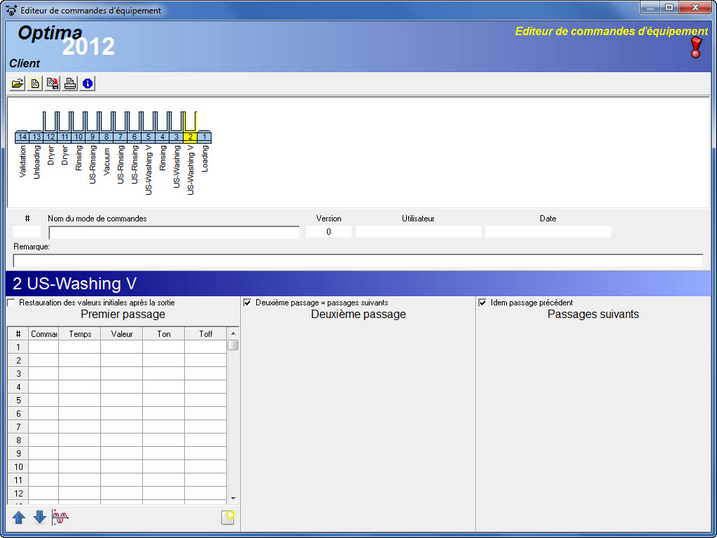
Il est possible de définir 150 commandes par position et par mode. Ces 150 commandes peuvent être entièrement utilisées pour le premier passage dans la cuve ainsi que tous les autres passages. Il n’y a pas de différence possible entre les passages. Si une différence doit exister entre le premier passage et les autres passages, il faudra désactiver la case à cocher « Idem passage précédent ». Dans ce cas, 100 commandes seront possibles pour le premier passage et 50 commandes pour les autres passages. Si une différence doit exister entre le premier, le deuxième et les autres passages, il faut désactiver les cases à cocher « Deuxième passage = passage suivants » et « Idem passage précédent ». Dans ce cas, chaque passage pourra contenir 50 commandes.
Une commande est constituée d’un numéro d’I/O, d’un temps d’exécution, d’une valeur de consigne, d’un temps « ON » et d’un temps « OFF »,
Pour ajouter une I/O dans la liste, cliquer sur la ligne désirée et la boîte de choix d’I/O s’affiche :
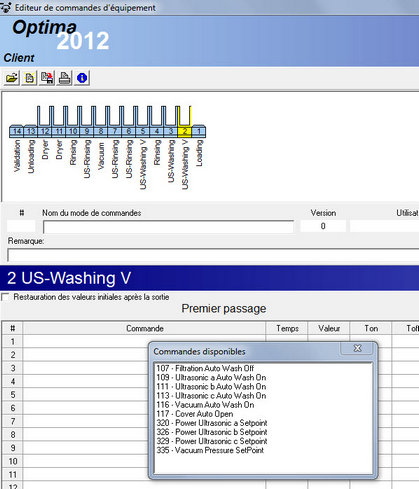
Les I/O disponibles pour l’éditeur de command sont listés dans cette boîte de dialogue. L’utilisateur peut choisir l’I/O désirée en cliquant sur son nom.
La case à cocher "Restauration des valeurs initiales après la sortie" permet de réinitialiser toutes les commandes dans l'état avant l'exécution du mode d'équipement dans la position.
Pour rendre disponible une I/O pour l’éditeur de commande, il y a deux possibilités :
1)Lors de la définition des I/O dans le programme QVConfig, faire apparaître la lettre P dans le champ correspondant au type de lecture/écriture. Par exemple : 101=2,Ultrason bas ON/OFF,B,WP,31,2,4
2)Il est possible d’ajouter ce flag en utilisant le navigateur d’équipement. Sélectionner le menu « Propriétés » sur le menu pop-up des I/O
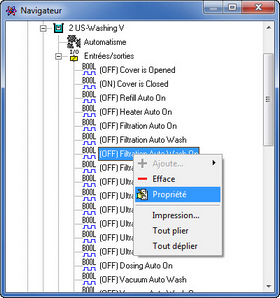
La boîte de propriété s’affiche :
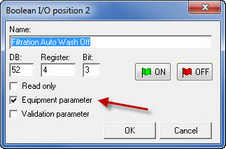
La case « Equipment parameter » doit être cochée pour rendre l’I/O disponible.
Lorsque l’I/O est choisie, elle apparaît dans le tableau à la ligne sur laquelle vous avez cliqué.
Il y a 5 sorts de temps possibles :
1)Secondes. Le temps est exprimé en secondes. L’unité ” suit le nombre de secondes définies.
2)Pourcent du temps minimum, Le temps est exprimé en %. L’unité % suit le nombre de pourcent défini.
3)Entrée. La commande est exécutée avant de déposer la charge. Le texte « Entrée » est affiché.
4)Sortie. La commande est exécutée après la sortie de la charge.. Le texte « Sortie » est affiché.
5)Fin. La commande est exécutée juste avant de prendre la charge. Le texte « Fin » est affiché.
Les valeurs sont introduites selon le type d’I/O utilisé. « Marche » ou « Arrêt » pour les commandes boolean. L’utilisateur peut introduire les valeurs « Marche », « 1 » ou « ON » pour activer la commande. Il peut introduire les valeurs « Arrêt », « 0 » ou « OFF » pour désactiver la commande.
Il est également possible d’introduire « Alterné », « 2 » ou « ALT » pour activer le mode alterné. Dans ce mode, l’équipement sera enclenché puis déclenché puis réenclenché en respectant les temps donnés dans Ton est Toff. Ces temps sont exprimés en secondes.
Il est possible d’insérer des lignes en pressant sur la touche « Insert » du clavier. Il est possible d’effacer des lignes en pressant la touche « Delete ». Pour déplacer une ligne, utiliser les commandes situées dans le bas du tableau.
Il est possible de visualiser graphiquement les commandes présentes dans l'éditeur en cliquant sur l'icône ![]() . La fenêtre suivante s'affiche:
. La fenêtre suivante s'affiche:
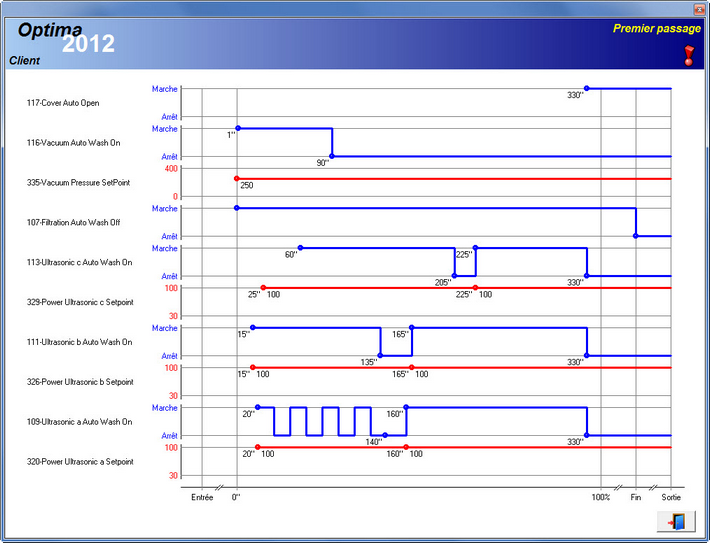
Sur ce graphique, les commandes de type Boolean sont affichées en bleu. Les autres commandes sont affichées en rouge. Les temps de démarrage des commandes sont affichés à gauche des points tandis que les valeur de consigne analogique sont affichées sur la droite.
L’impression de l’éditeur est effectuée en cliquant sur l’icône correspondante ![]() . Le rapport utilisé pour l’impression se nomme « ModeCommands.frf ». Il génère un rapport comme suit :
. Le rapport utilisé pour l’impression se nomme « ModeCommands.frf ». Il génère un rapport comme suit :
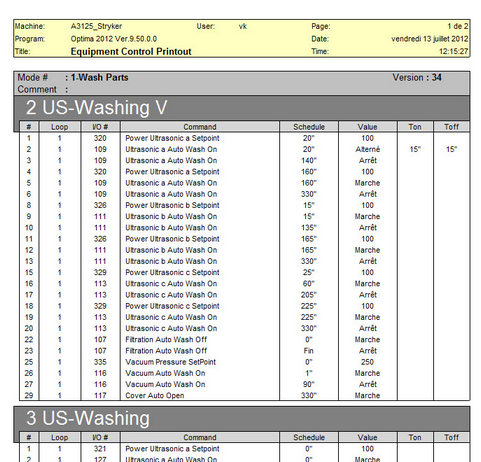
Les fichiers «Commands » seront sauvegardés dans le sous-répertoire « WQVFiles\Commands » de l’application. Les fichiers « Commands » seront nommés par un numéro (0..99) avec l’extension .cmdX. Les anciennes versions seront sauvegardées dans des sous-répertoires ayant le même nom que le fichier, soit : « WQVFiles\Commands\1 » (à 99). Les fichiers des anciennes versions seront nommés « ver » suivi du numéro de version avec la même extension (.cmdX). Exemple : « WQVFiles\Commands\1\ver10.cmdX ».
Un fichier texte comprenant l’historique des versions sera créé et mis à jour dans le sous-répertoire des versions. Ce fichier sera nommé « Histo.txt ». A chaque nouvelle version, une ligne sera ajoutée comprenant la date, l’heure, l’utilisateur « QuickView et le numéro de version. Si un commentaire est présent dans le champ « Remarque » alors celui-ci sera également ajouté dans le fichier.